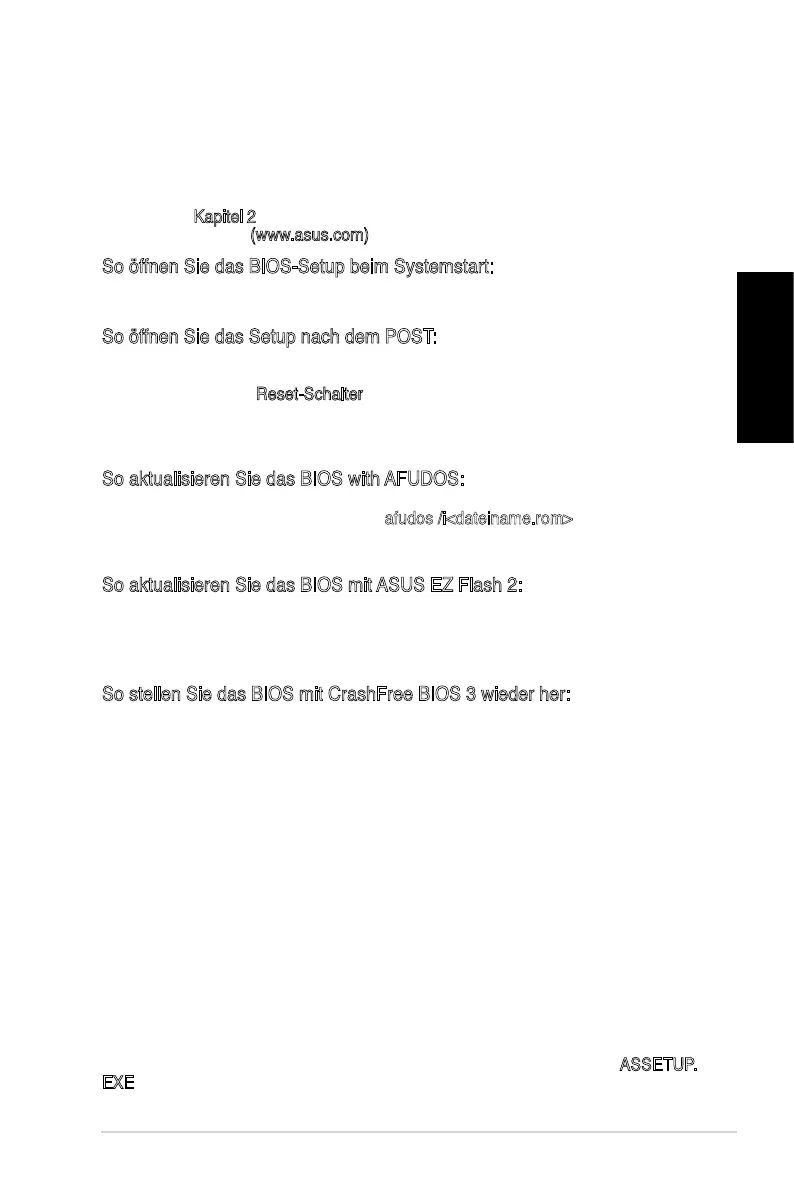7
Deutsch
ASUS P5KPL-C
4. BIOS-Informationen
DasBIOSbendetsichinderFlashROMaufdemMotherboard.ÜberdasBIOS-
Setupprogramm können Sie die BIOS-Informationen aktualisieren oder die Parameter
kongurieren.DieBIOS-AnzeigenenthaltenNavigations-anleitungenundeinekurze
Online-Hilfe, um Ihnen die Verwendung zu erleichtern. Falls in Ihrem System Probleme
auftauchen, oder das System nach dem Verändern einiger Einstellungen instabil wird,
sollten Sie die Standardeinstellungen zurückholen. Genauere Informationen hierzu
ndenSieinKapitel 2desBenutzerhandbuches.WeitereNeuigkeitenndenSieauf
der ASUS-Webseite (www.asus.com).
So öffnen Sie das BIOS-Setup beim Systemstart:
Drücken Sie <Entf> während des Power-On Self-Test (POST). Wenn Sie nicht <Entf>
drücken, fährt der POST mit seiner Routine fort.
So öffnen Sie das Setup nach dem POST:
• Starten Sie das System neu, indem Sie <Strg> + <Alt> + <Entf> drücken, und
drücken Sie dann <Entf> während des POST, oder
• Drücken Sie den Reset-Schalter am Computergehäuse, und drücken Sie dann
<Entf> während des POST, oder
• Schalten Sie das System aus und wieder an, und drücken Sie dann <Entf>
während des POST
So aktualisieren Sie das BIOS with AFUDOS:
Starten Sie das System von einer Diskette, die die neueste BIOS-Datei enthält. Geben
Sie bei der DOS-Eingabeaufforderung afudos /i<dateiname.rom> ein und drücken
Sie dann die <Eingabetaste>. Starten Sie das System neu, wenn die Aktualisierung
beendet ist.
So aktualisieren Sie das BIOS mit ASUS EZ Flash 2:
Starten Sie das System und drücken Sie <Alt> + <F2> während des POST, um EZ
Flash 2 zu starten. Legen Sie eine Diskette mit der neuesten BIOS-Datei ein. EZ
Flash 2 aktualisiert das BIOS und startet automatisch das System neu, wenn die
Aktualisierung beendet ist.
So stellen Sie das BIOS mit CrashFree BIOS 3 wieder her:
Starten Sie das System. Falls die BIOS-Datei beschädigt ist, sucht das CrashFree
BIOS 3-Wiederherstellungsprogramm nach einer Diskette oder CD, mit der das BIOS
wieder hergestellt werden kann. Legen Sie die Support-CD des Motherboards, oder
eine Diskette mit der ursprünglichen oder einer neueren BIOS-Datei ein. Starten Sie
das System neu, wenn das BIOS wieder hergestellt ist.
5. Software Support CD-Informationen
Dieses Motherboard unterstützt Windows
®
32-bit 2000/32-bit XP/32-bit Vista/64-bit
XP/64-bit Vista Betriebssysteme. Installieren Sie stets die neueste Version und die
dazugehörigen Updates, um die Funktionen der Hardware bestmöglich nutzen zu
können.
Die dem Motherboard beigefügte Support-CD enthält die Treiber, Anwendungssoftware
und Dienstprogramme, die Ihnen zur Benutzung aller Funktionen dieses
Motherboards helfen. Um die Support-CD zu verwenden, legen Sie sie in Ihr CD-
ROM-Laufwerk ein. Falls auf Ihrem Computer Autorun aktiviert ist, zeigt die CD
automatisch eine Willkommensnachricht und die Installationsmenüs an. Wenn der
Willkommensbildschirm nicht automatisch erscheint, suchen Sie die Datei ASSETUP.
EXEimBIN-OrdnerderSupport-CDunddoppelklickenSieaufdieDatei,umdie
Menüs anzuzeigen.
